[Sloved] لا يمكن تشغيل الملف، رمز الخطأ 232011
هل سبق لك أن واجهت رمز الخطأ 232011 أثناء تشغيل مقطع فيديو على سطح المكتب أو عبر الإنترنت؟ محبط، أليس كذلك؟ نحن نتفهم مدى صعوبة وإزعاج مواجهة هذا الخطأ. ولهذا السبب نبحث عن الحلول ونجد أفضل وأسهل الطرق لحل هذه المشكلة. تابع قراءة هذا المقال لتعرف الخطوات الأكثر مباشرة لحل المشكلة: لا يمكن تشغيل ملف الفيديو هذا؛ رمز الخطأ 232011.
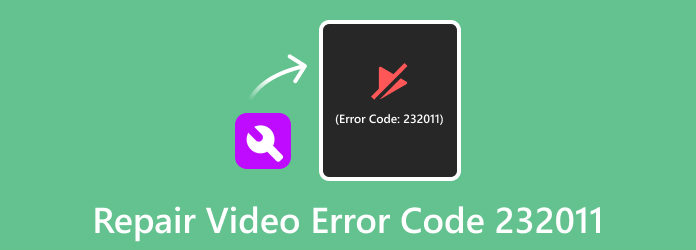
الجزء 1. ما أسباب عدم إمكانية تشغيل ملف الفيديو هذا؟ رمز الخطأ 232011
هناك عاملان قد يتسببان في حدوث هذه المشكلة عند تشغيل مقطع فيديو عبر الإنترنت أو على سطح المكتب. قد يكون الإنترنت الخاص بك أو متصفحك هو الذي يسبب هذا الخطأ. أدناه، قمنا بنقل المعلومات بالتفصيل حتى تعرف ما يجب إصلاحه وكيفية إصلاح الخطأ.
الأسباب المتعلقة بالويب/الأسباب المتعلقة بالإنترنت
في بعض الأحيان، يتم استخدام اتصالنا بالإنترنت من قبل عدة حسابات، مما يتسبب في انخفاض سرعة الفيديو ويؤدي إلى عرض رمز الخطأ 232011. ويرتبط العامل الرئيسي الذي يساهم في مشكلات تشغيل الفيديو باستقرار الشبكة. لذلك، قبل أن تشعر بالإحباط، تأكد من وجود اتصال إنترنت مستقر ونشط.
المشاكل المتعلقة بالمتصفح
يُعزى سبب إضافي لعدم تشغيل مقاطع الفيديو وعرض رمز الخطأ 232011 إلى متصفح الويب. قد يكون المتصفح المستخدم حاليًا قديمًا أو يتطلب إعادة التثبيت لتحسين الأداء. يتضمن التحديث الأخير العديد من الميزات التي تعمل على تحسين الكفاءة. وبدلاً من ذلك، قد يلزم مسح ذاكرة التخزين المؤقت وملفات تعريف الارتباط للمتصفح في الإعدادات. إذا استمر الاتصال المستقر بالإنترنت، ولكن استمر رمز الخطأ، فأعد توجيه انتباهك إلى المتصفح.
الجزء 2. كيفية إصلاح هذا الفيديو لا يمكن تشغيله، رمز الخطأ 232001
إذا واجهت رمز الخطأ "لا يمكن تشغيل ملف الفيديو رقم 232011" من قبل، فأنت في المكان الصحيح. يقدم الجزء الأخير من هذا الجزء العديد من الحلول والنصائح الفعالة لمعالجة الأخطاء المماثلة. لقد أثبتت هذه الحلول فعاليتها العالية، والالتزام بكل خطوة يمكن أن يساعد في حل المشكلة. لذلك، دون مزيد من التأخير، دعونا نمضي قدماً ونتناول الحلول!
1. استخدم برنامج Tipard FixMP4
لا يوجد الكثير من البرامج التي يمكن أن تساعدك عند حل رمز خطأ الفيديو 232011. لكننا وجدنا برنامجًا يمكنه إصلاح هذا الخطأ. تيبارد فيكسMP4 هو الحل الأكثر تميزًا لمساعدتك في إصلاح مقاطع الفيديو بتنسيق ملف MP4. بفضل واجهته سهلة الاستخدام، لن يواجه المبتدئون صعوبة في استخدام هذا التطبيق. بالإضافة إلى ذلك، يمكنك اختيار مقطع فيديو من ملفاتك التي تريد تعيينها كنموذج فيديو، والذي سيتم تطبيقه على ملف الفيديو الذي تريد إصلاحه. وأيضًا، عندما تقوم بتحميل مقطع فيديو، سترى الحجم والدقة وبرنامج التشفير والمدة ومعدل البت ومعدل الإطارات لكل ملف تقوم بتحميله ومتى يتم إصلاحه. ما هو ممتاز في Tipard FixMP4 هو أنه يمكنك معاينة ملف الفيديو الخاص بك قبل حفظه.
كيفية استخدام Tipard FixMP4 لإصلاح مقاطع الفيديو:
الخطوة1ضع علامة على تحميل الزر أدناه لنظام التشغيل Windows أو Mac. بعد تثبيت البرنامج، افتحه وتابع الخطوات التالية.
الخطوة2قم بتحميل الفيديو الذي تريد إصلاحه بالنقر فوق (+) زر على الجانب الأيسر. ومن ثم انقر فوق الآخر (+) زر لتحميل عينة فيديو.
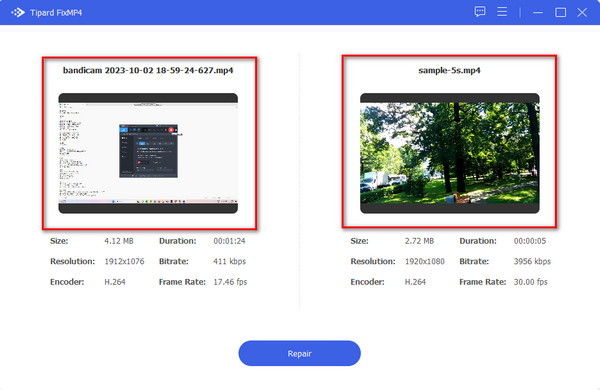
الخطوة3المقبل، انقر فوق إصلاح الزر مباشرة بعد تحميل مقاطع الفيديو.
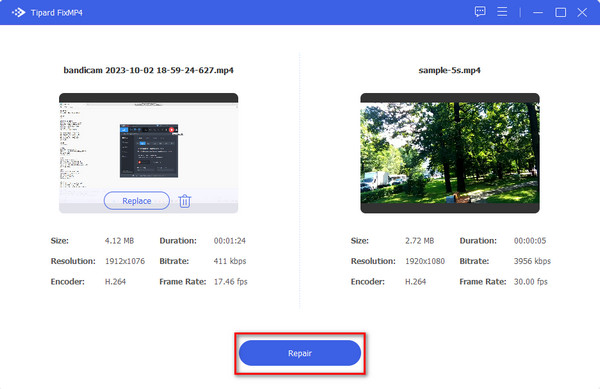
الخطوة4في بضع ثوان، سيكون الناتج الخاص بك جاهزا. الآن، يمكنك أن تختار ذلك أرسال الفيديو الخاص بك أو مباشرة حفظ الفيديو الناتج على جهازك.
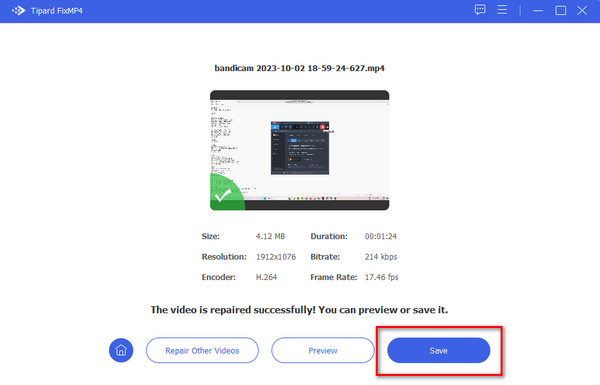
وهذا كل شيء! يمكنك الآن مشاهدة الفيديو الخاص بك دون أخطاء بجودته الجديدة!
2. استخدم وضع التصفح المتخفي
يمكن أن يؤدي استخدام وضع التصفح المتخفي إلى التخلص من رمز الخطأ المحدد هذا. وبالتالي، يوضح القسم التالي مجموعة من الخطوات لك. اتبعهم ووضع نفسك قبل الموعد المحدد.
الخطوة1في الزاوية العلوية اليمنى من المتصفح، حدد النقاط الثلاث.
الخطوة2سيظهر شريط قوائم يعرض قائمة الاختيارات. يختار نافذة التصفح المتخفي الجديد.
الخطوة3بعد ذلك، الصق رابط الفيديو الذي لا يمكن تشغيله في عنوان URL لنافذة التصفح المتخفي.
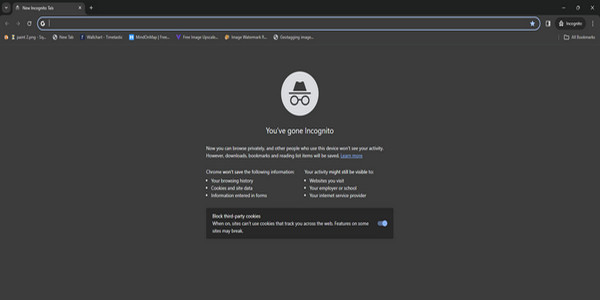
3. مسح ذاكرة التخزين المؤقت وملفات تعريف الارتباط للمتصفح
قد تكون مواجهة رمز خطأ الفيديو 232011 أثناء مشاهدة مقاطع الفيديو عبر الإنترنت أمرًا محبطًا للغاية. ومع ذلك، عند مواجهة هذا الرمز، فإن الإجراء الأولي والحاسم هو مسح ذاكرة التخزين المؤقت وملفات تعريف الارتباط وسجل التصفح للمتصفح.
كيف يؤثر هذا على أداء الفيديو؟ يؤدي مسح سجل التصفح أو ذاكرة التخزين المؤقت إلى تحديث المتصفح، مما يقلل من حدوث رموز الأخطاء المختلفة المتعلقة بالفيديو. في المقطع التالي، تابع إزالة رمز الخطأ 232011.
الخطوة1أولاً وقبل كل شيء، انقر على النقاط الثلاث الموجودة في الزاوية العلوية اليمنى من شاشتك.
الخطوة2وبعد ذلك، انقر فوق خيار الإعدادات من مربع القائمة الذي سيظهر.
الخطوة3انتقل إلى الإعدادات وحدد موقعها الخصوصية والأمن؛ انقر عليه.
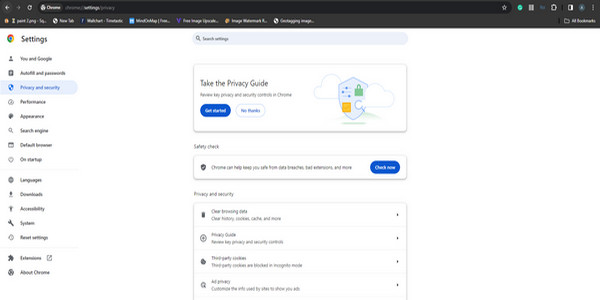
الخطوة4من القائمة المنسدلة، انقر فوق محو بيانات التصفح الخيار.
الخطوة5بعد ذلك، ستواجه خيارات أساسية ومتقدمة. حدد المربعات الخاصة بذاكرة التخزين المؤقت وسجل التصفح وملفات تعريف الارتباط في القسم الأساسي.
الخطوة6ثم قم بمسح البيانات من بداية الوقت.
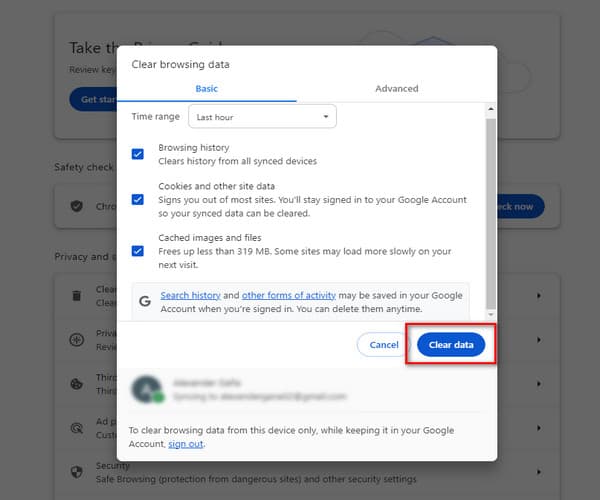
4. قم بتعطيل امتداد المتصفح
في كثير من الأحيان، قد يعزى تأخر الفيديو أو انقطاع التشغيل إلى ملحقات المتصفح. يمكن أن يؤدي إلغاء تنشيط هذه الملحقات إلى حل المشكلة واستعادة وظائف الفيديو المناسبة.
اتبع الخطوات الموضحة أدناه لتعطيل ملحقات المتصفح، ومع قليل من الحظ، من المفترض أن يحل المشكلة لك.
الخطوة1في الزاوية العلوية اليمنى للمتصفح، حدد ثلاث نقاط وانقر عليها.
الخطوة2قم بالوصول إلى شريط القائمة وحدد أدوات أكثر.
الخطوة3ثم قم بالتمرير للأسفل للعثور على ملحقات الخيار.
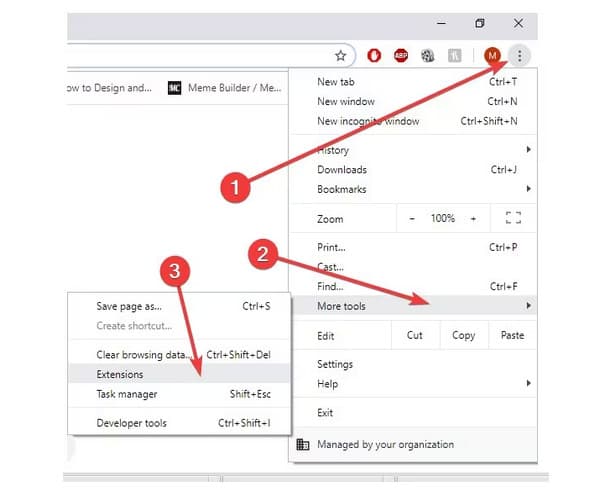
وهذا الحل فعال في أغلب الحالات. إذا لم ينجح الأمر مع حالتك، فلا تقلق. لا يزال بإمكانك حل هذا الخطأ من خلال استكشاف الحل التالي المقدم لك.
5. قم بتحديث المتصفح
إذا توقف تشغيل الفيديو فجأة أثناء عرضك المفضل، فلا داعي للذعر. يمكنك معالجة المشكلة بسهولة عن طريق تحديث المتصفح الحالي ثم التحقق من استمرار المشكلة.
يمكن العثور على التعليمات التفصيلية لتحديث المتصفح في القسم أدناه. اتبعهم بعناية.
الخطوة1إختار ال ثلاث نقاط في الزاوية اليمنى العليا للمتصفح.
الخطوة2اختر تعليمات من شريط القائمة الذي يظهر.
الخطوة3المقبل ، انقر فوق حول Google Chrome.
الخطوة4داخل الواجهة، حدد موقع التحديثات.
الخطوة5انقر عليها، ويقوم برنامج Windows تلقائيًا بتحديث المتصفح إلى الإصدار الأحدث.
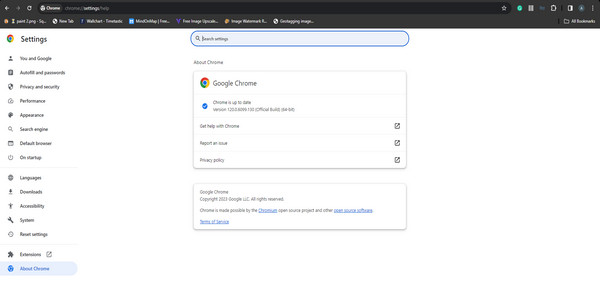
قراءة موسعة:
إصلاح رمز الخطأ 224003: حلول لبث الفيديو بسلاسة
لم يتم العثور على فيديو HTML5: الأسباب والإصلاحات وحلول إصلاح الفيديو
الجزء 3. الأسئلة الشائعة حول رمز خطأ إصلاح الفيديو 232011
ما هو رمز الخطأ 232011 في JW Player؟
يمكن أن يؤدي التراكم المفرط لذاكرة التخزين المؤقت وملفات تعريف الارتباط للمتصفح إلى ظهور رمز خطأ JWPlayer 232011. لحل هذه المشكلة، من الضروري مسح ذاكرة التخزين المؤقت وملفات تعريف الارتباط في متصفح الويب.
ما هو رمز الخطأ 232011 سفاري؟
قد لا تكون على دراية بأصل المشكلة، ولكن ضع في اعتبارك هذه المحفزات المحتملة: اتصال بطيء بالإنترنت - من المحتمل ظهور رسالة "لا يمكن تشغيل هذا الفيديو، رمز الخطأ 232011" إذا كانت شبكتك غير موثوقة. قد يؤدي فتح حسابات متعددة على جهاز الكمبيوتر الخاص بك أيضًا إلى إبطاء الاتصال بالإنترنت.
لماذا لا يتم تشغيل مقاطع الفيديو على Chrome؟
ذاكرة التخزين المؤقت وملفات تعريف الارتباط: يمكن أن يؤدي تراكم البيانات وملفات تعريف الارتباط المخزنة مؤقتًا إلى تعطيل تشغيل الفيديو، مما يؤدي إلى خلل في تشغيل مقاطع الفيديو على Chrome.
إعدادات المتصفح التي تم تكوينها بشكل خاطئ: يمكن أن تؤدي إعدادات المتصفح التي تم تكوينها بشكل خاطئ، مثل JavaScript المعطلة أو المكونات الإضافية المحظورة، إلى إعاقة تشغيل الفيديو على Chrome.
وفي الختام
مصادفة لا يمكن تشغيل هذا الفيديو رمز الخطأ 232011. الخطأ هو مصدر إزعاج. لكن لا داعي للقلق لأن الحلول المقدمة ستساعدك بالتأكيد. ولكن إذا كنت في حيرة من أمرك بشأن كيفية استخدامه، فنوصي باستخدام برنامج Tipard FixMP4، والذي يمكن أن يساعدك في إصلاح ملف الفيديو MP4 الخاص بك.







